L'application Paint intégrée de Microsoft dans le système d'exploitation Windows est un outil de traitement d'images de base aux fonctionnalités limitées. Le programme de peinture n'a pas été mis à jour depuis plus de quatre ans et manque de nombreuses fonctionnalités que vous retrouvez dans les programmes tiers gratuits. Pour cette raison, les utilisateurs de PC qui ont besoin d'un meilleur outil de traitement d'image doivent installer des applications tierces.
Lorsqu'il s'agit de redimensionner une image, le programme Paint ne peut redimensionner qu'une image à la fois. C'est-à-dire que le programme Paint ne prend pas en charge le redimensionnement d'image par lot.
Un autre inconvénient du logiciel natif Paint et de nombreux autres programmes tiers est qu’il est nécessaire d’ouvrir l’application pour commencer à redimensionner les images. Par exemple, pour redimensionner une image, vous devez d'abord cliquer avec le bouton droit de la souris sur celle-ci, puis cliquer sur Ouvrir avec, sur Paint, sur la touche de raccourci Ctrl + W pour ouvrir la boîte de dialogue Redimensionner, puis sur la définition d'une nouvelle taille horizontale et verticale pour votre image. .

Ne serait-il pas cool s'il était possible de redimensionner des images sans ouvrir d'applications? Oui, les utilisateurs de PC peuvent redimensionner leurs images rapidement et facilement à l'aide de l'utilitaire Image Resizer. Image Resizer est un programme gratuit pour Windows permettant de redimensionner les images directement à partir du menu contextuel du fichier. En d'autres termes, Image Resizer vous permet de redimensionner les images à partir du menu contextuel sans avoir à ouvrir de programmes de traitement d'images.
La bonne chose à propos de ce programme est qu’il prend également en charge le redimensionnement d’image par lot.
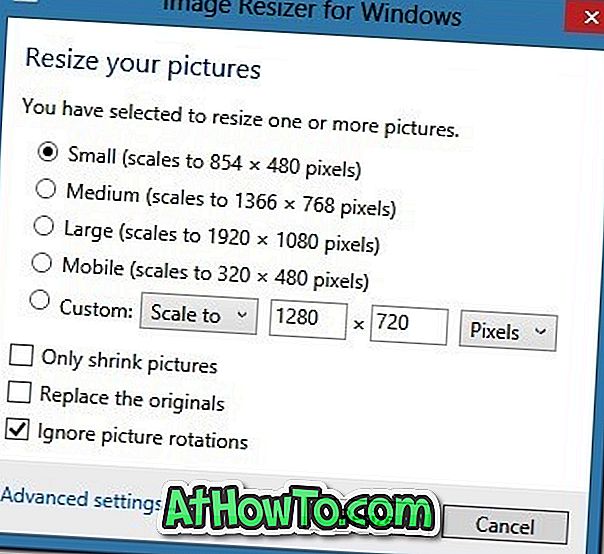
Utiliser Image Resizer pour redimensionner des images est assez simple. Cliquez avec le bouton droit de la souris sur l'image que vous souhaitez redimensionner, cliquez sur l'option Redimensionner les images pour afficher la boîte de dialogue Redimensionnement de l'image dans laquelle vous pouvez sélectionner l'une des tailles prédéfinies ou saisir une taille personnalisée. La boîte de dialogue affiche également des options permettant de remplacer les originaux, de réduire les images et d’ignorer la rotation des images. Par défaut, Image Resizer enregistre l'image redimensionnée au même emplacement que l'image d'origine.
Image Resizer est compatible avec les systèmes Windows 32 bits et 64 bits. Visitez la page de téléchargement pour commencer à télécharger le fichier d'installation de Image Resizer.
Télécharger Image Resizer














